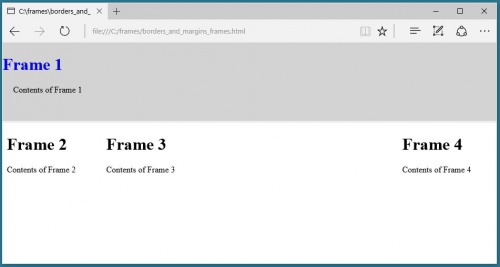дисплей с фреймом что это
Телевизор или картина? Тестирую уникальную штуку от Samsung
Сколько лет существуют плоские телевизоры? Сколько лет существуют ультратонкие настенные панели? И все на одном и том же месте.
Телевизор — центр комнаты, центр интерьера. Хочешь или нет, вокруг него создается все окружение. Вокруг неизменного черного прямоугольника. Как ты его не украшай — выключенная панель будет черным зеркалом. Плохое решение.
У Samsung появилась революционная идея: превратить телевизор в картину, снаружи и изнутри.
Так появился The Frame: личный центр искусства, собственная картинная галерея или — украшение интерьера. По совместительству — топовый телевизор с невероятным качеством изображения.
Вечная проблема: телевизор или картина?
Все современные панели тонкие, с едва заметными рамками. И все же,они выглядят как телевизоры. И Samsung The Frame — все еще телевизор, пусть и с крайне необычным внешним видом и фоновым режимом «картины». К тому же, очень тонкий. 
«Режим картины» — невероятно реалистичный скринсейвер с репродукциями известных полотен. Реализм изображения, фантастическая маскировка под полотно в рамке достигается за счет 3 «китов»: продуманного внешнего вида, аппаратных возможностей ТВ и тонких системных настроек фирменной оболочки Tizen.
Над маскировкой специалисты Samsung постарались. Основные фишки The Frame:
1. Крепление для установки вплотную.

Фирменное крепление The Frame (идет в комплекте) предназначено для монтажа без зазора. Хотя при желании можно повернуть на несколько градусов по горизонтали. 
Не понравится — можно купить треногу-мольберт (продается как дополнительный аксессуар). Есть и обычные ножки, чтобы поставить на стол или комод. Отверстия под VESA тоже никто не отменял.
2. Багет вместо рамок.
Справка: багет — картинная рамка; удерживает стекло, защищающее картины и одновременно дополняет внешний облик полотна, являясь переходным элементом к общему интерьеру.
Благодаря рамкам вокруг экрана, Samsung The Frame мог бы поспорить с любым другим ТВ за звание безрамочного. Но фишка не в размерах. 
Каждая грань The Frame — магнитная, черного цвета. К ней крепятся имитирующие багет рамки. Есть ореховый, бежевый и белый. Их придется покупать (акционные предложения часто включают дополнительную бесплатно).
3. Настраиваемое паспарту.
Справка: паспарту — картонная рамка или подклейка под картину, фотографию.
Фотографию, заложенную производителем, воспроизводить может любой экран с подключенными «мозгами». Для сходства с реальной картиной Samsung придумали программное паспарту. 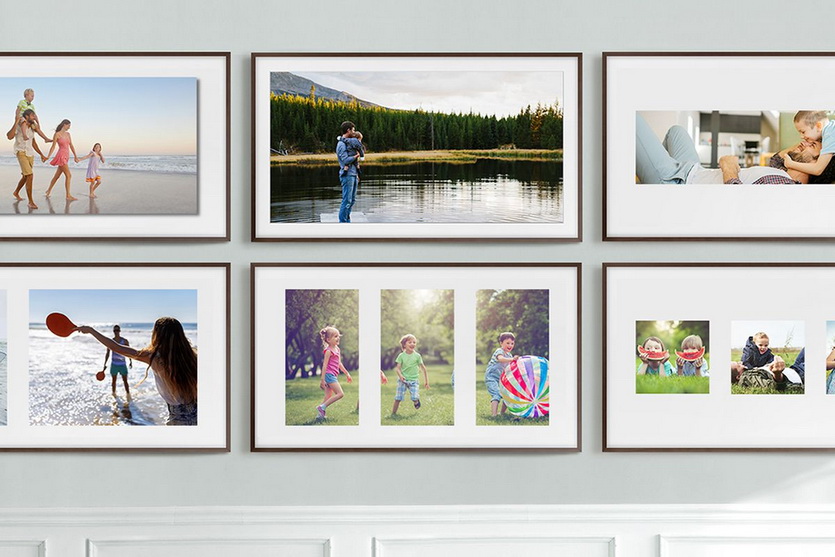
На выбор — 3 одиночных и 3 комбинирующих несколько изображений. Совмещай и оформляй, как нравится.
4. Отсутствие проводов.
Все разъемы и функциональные элементы вынесены в отдельный блок One Connect (мы уже писали о нем в обзоре Samsung QLED), который можно спрятать на расстоянии до 15 метров от самого телевизора. Стандартный провод на 5 метров идет в комплекте поставки, а вот длинный 15-метровый придется покупать отдельно.
5. Датчик присутствия.
Телевизор работает только тогда, когда кто-то есть в комнате. Вышел — пауза и выключенный экран. И не только ради экономии.
Реальность уже здесь: экран
Начинать надо с главного — изображения. Именно благодаря ему Samsung The Frame готов поспорить с реальной картиной.
В серию The Frame TV входит 3 варианта — на 43, 55 и 65 дюймов. Широкий модельный ряд позволяет подобрать необходимую диагональ под любой интерьер. В гостиную стоит выбирать самый большой. Мы, например, для тестирования именно его и приобрели. 
У каждого установлена честная Ultra HD матрица (3840×2160 пикселей). Пусть и не QLED, но показательно хорошая — настолько, что младшую модель можно использовать даже вместо монитора для работы с фотографиями.
Цветопередача предельно точная. Те недостатки, которые могла бы вносить матрица, Samsung исправляет с помощью фирменных технологий, которых в этом телевизоре напичкано просто до неприличия:
К ним прилагается датчик освещенности, позволяющий телевизору автоматически менять яркость и цветность экрана. Реальная киллер-фича, которая помогает экономить и получать отличное изображение без дополнительных манипуляций.
Все это превращает любой фильм в произведение искусства. Любой — The Frame TV масштабируют видео до 4K, причем делают это очень качественно. Можно наконец перестать искать удачные рипы, и просто смотреть то, что нравится. Качество безупречно с любым источником. 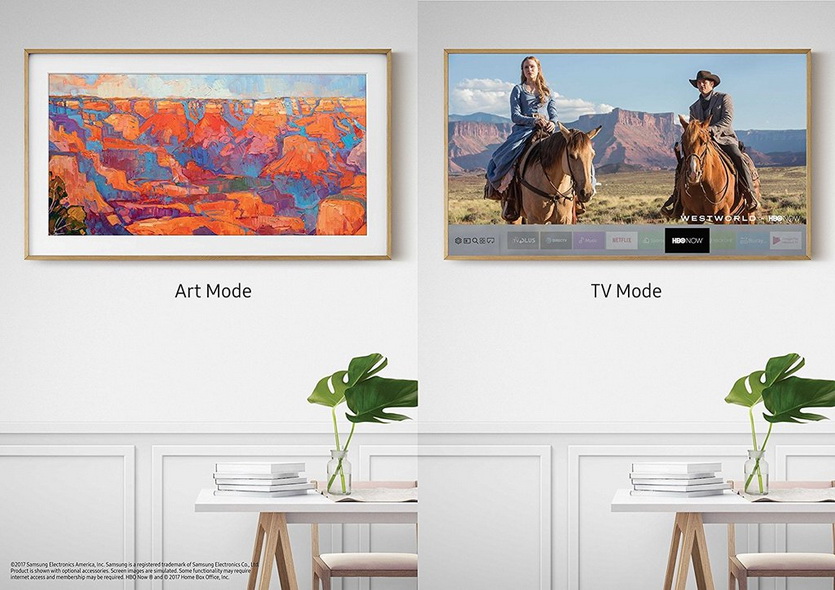
Если захочется большего — придется купить подписку на какой-нибудь потоковый сервис, потому что полностью раскрыть возможности новых телевизоров Samsung могут только фильмы в 4K HDR.
Мы провели подробное тестирование: посмотрели пару боевиков, погоняли несколько файтингов и гоночных симуляторов, поработали с фотографиями. С включенным режимом «Фильмы» картинка просто поразительная.
Результаты обрадуют и самых привередливых. Задержка минимальна, динамика восхитительна — все сцены четкие, яркие, без смазанных деталей. При желании и остром зрении можно разглядеть пылинку из-под колес, если она есть в исходном изображении.
Заводская калибровка цветов достаточно точная, и после небольшой работы с настройками на The Frame можно заниматься ретушированием и разработкой дизайн-макетов. А как на нем смотрятся красочные презентации и рекламные ролики в 4K! 
Фирменное приложение-компаньон для смартфона SmartView (iOS, Android) позволяет тонко настроить яркость и уровень автоматической коррекции изображения, цветовые температуру и баланс. Все установки связываются с показания от датчика освещения для наилучшего качества изображения в любое время суток.
Как это работает? После настройки The Frame компенсирует более красноватые тона в начале дня и более прохладные тона в полдень. Вечером телевизор будет снижать яркость.
Какое искусство предпочитаешь ты?
Чтобы телевизор стал картиной — он должен быть «умным». В The Frame за это отвечает знакомый Tizen в последней версии и приложение-компаньон для смартфона. Отличная, плавно работающая система получила для новой серии телевизоров несколько новых функций.
Операционная система самого телевизора предлагает доступ к огромному количеству приложений и базовым настройкам. А вот режим «Картина» через оболочку обладает ограниченными возможностями. 
Без специального приложения максимум, что можно пользователю — выбрать одно или несколько последовательных изображения из памяти ТВ или магазина картин. Можно создать и собственный набор: в память телевизора с USB-накопителя можно сохранить сохраняется до 300 картин в 4К.
Магазин картин стал одной из основных фишек The Frame. В его памяти уже при покупке есть 100 цифровых копий лучших полотен мира. Если этого недостаточно — Samsung предлагает доступ к Магазину Искусства, где собраны лучшие образцы живописи, графики, фотографий из художественных музеев мира. Пара кликов — и они на телевизоре в твоей в гостиной. 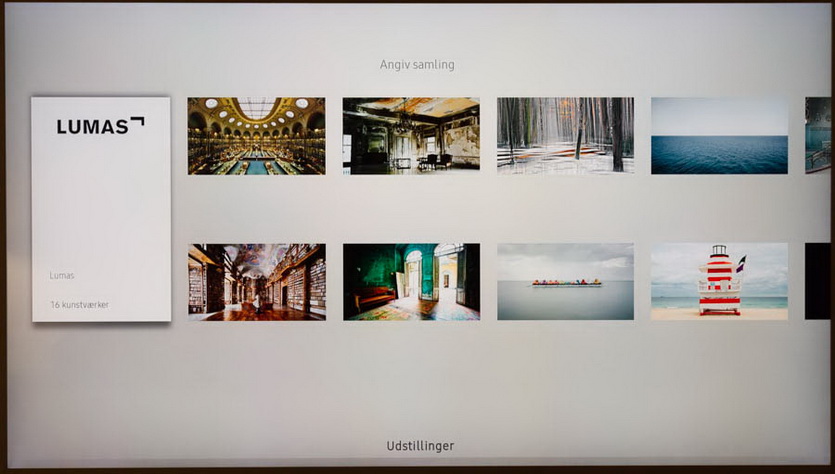
С высоким разрешением, между прочим. Сколько я не старался, найти что-то подобное мне не удалось — большинство предложенных Samsung вариантов не только высокохудожественны, но и оцифрованы на порядок лучше, чем с бесплатных фотостоков.
Именно через приложение Samsung SmartView можно выставить тонкие настройки скринсейвера и работу датчика освещения. Например, здесь устанавливается паспарту с размытыми или резкими краями, скомбинировать несколько изображений на одном экране. Ширина полей тоже меняется, как и цвет фона (впрочем, доступно только 10 цветов). 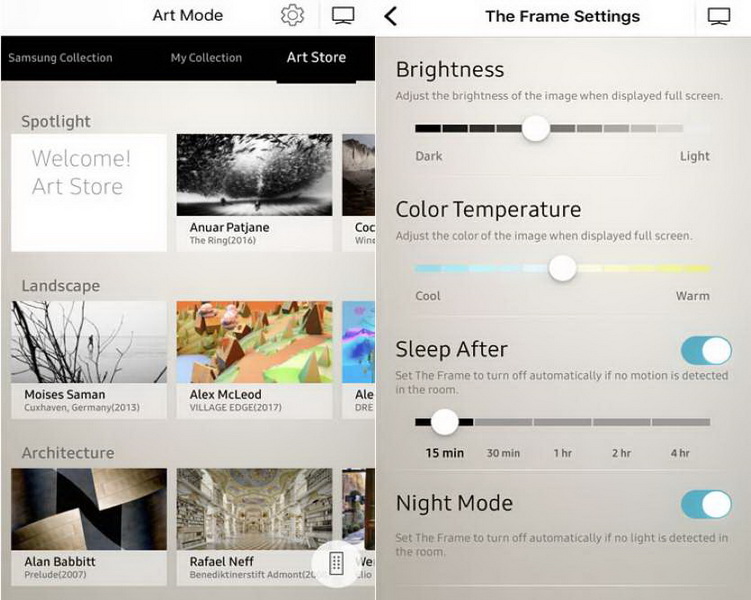
Если хочется особенного, то можно установить и собственные изображения — через SmartView или загрузить с USB-накопителя. Единственное ограничение — размер фотографий или рисунков, поскольку они не масштабируются.
Современные технологии… В картине!

Как вы уже поняли, внутри всех Samsung The Frame прячется самая современная начинка — примерно тоже самое используется в других флагманских сериях компании. Мощный процессор, быстрая память.
Все на своем месте. Даже пульт, которым легко перемещаться и в стандартных телевизионных меню, и серфить в интернете через встроенный браузер.
Кроме блока коммутации. Он снова вынесен в модуль One Connect, чтобы спрятать подальше и не портить присутствием внешний вид. Подключение модуля к телевизору осуществляется единственным полупрозрачным оптическим кабелем, достаточно тонким, чтобы не бросаться в глаза даже дотошному зрителю. 
На борту — все, что понадобится современному пользователю: 4 x HDMI с функцией HDMI-CEC, 3 x USB с поддержкой HID и жестких дисков, LAN, CI-слот, цифровой оптический аудиовыход и пара разъемов для антенны.
К сожалению, аналоговых входов нет. Ни композитного, ни компонентного. Зато есть современный Wi-Fi и Bluetooth LE. Другие встроенные средства представлены парой тюнеров (аналоговый с фильтрацией помех и цифровой DVB-T2CS2). 
И шикарная 2.2-канальная аудиосистема общей мощностью в 40 Вт. Динамики прокачивают даже 40 квадратов: низкие частоты густые, теплые; средний диапазон отлично отыгрывается в сложных моментах, не превращаясь в кашу; при тестировании высоких на максимальной громкости никаких сибилянтов.
Внешняя акустика к The Frame потребуется только самым привередливым аудиофилам.
Перспективы Samsung The Frame

Телевизор был, есть и будет главным элементом интерьера. Хотим мы того, или нет. Спрятать огромную панель практически невозможно. Но черный квадрат не только портит общий облик комнат — это невыносимо скучно!
Телевизор — не смартфон, и покупается на много лет вперед. Новая модель сменяет предыдущую в гостиной, старая уезжает в спальню или на кухню. Потом на дачу или в офис. С новыми The Frame TV порочный круг прервется. 
Это не концепт, а рабочий, современный телевизор высокого уровня. Даже если через пару лет Samsung представит нечто принципиально новое, The Frame останется актуальным на много лет благодаря режиму «Картина», 4K и HDR. Сегодня это самый перспективный телевизор для приобретения, несмотря на высокую цену.
Фреймы
Фреймы — это HTML-элементы, позволяющие разделить окно веб-браузера на несколько независимых окон, в каждое из которых можно загрузить отдельный HTML-документ. Каждое такое окно (фрейм) может иметь собственные полосы прокрутки и функционировать независимо от других независимых окон либо наоборот управлять их содержанием. Они могут применяться для организации постоянно находящегося в одном окне меню, в то время как в другом окне располагается непосредственно сама информация. Пользователи могут обращаться к меню в любой момент, и им не нужно возвращаться к предыдущей странице, чтобы выбрать другой пункт меню. Применение фреймов позволит вам «закрепить» в окне браузера изображения или другие неподвижные по замыслу элементы интерфейса, в то время как остальная часть страницы будет прокручиваться во фрейме.
Однако, стоит отметить, что в наши дни фреймы считаются устаревшим средством, а сайты с фреймами теперь считаются несолидными, так как профессиональные веб-мастера никогда не используют фреймы в своих проектах. С фреймами связан целый ряд печально известных проблем. Они, например, сбивают с толку поисковые машины, поскольку на страницах, которые содержат контент, нет ссылок на другие документы. Если вы хотите получать посетителей с поисковых систем, забудьте о фреймах. Понравившуюся страницу пользователю невозможно поместить в раздел закладки браузера, так как фреймы скрывают адрес страницы, на которой он находится, и всегда показывают только адрес веб-сайта. По этой причине они создают проблемы для браузеров при отслеживании хронологии и еще они не слишком приспособлены для разных размеров экранов и мобильных устройств.
Несмотря на то, что проекты с фреймами встречаются во всемирной паутине все реже, изучение HTML было бы неполным без рассмотрения темы о фреймах. У фреймов наряду с недостатками есть и некоторые достоинства, которые не позволяют отбросить эту технологию как бесперспективную.
Создание фреймов
Пример: Структура HTML-документа с фреймами
В значении атрибутов rows и cols необходимо указывать не количество строк или столбцов, а значение ширины и высоты фреймов. Все значения в списке разделяются запятыми. Размеры могут быть указаны в абсолютных единицах (в пикселах) или в процентах:
Границы или пространство между фреймами
В следующем примере убираем границу между фреймами:
Фреймы в HTML
Разница между Frames и Iframes
При использовании frameset вы разделяете видимую часть окна браузера на несколько фреймов. Каждый фрейм имеет собственное содержимое, которое не затрагивает содержимое следующего. Frames и Iframes выполняют аналогичную функцию — встраивают ресурс в веб-страницу, но они принципиально отличаются друг от друга:
История и будущее фреймов
Проблемы с фреймами
В данный момент в веб-разработке прослеживается глобальная тенденция разделения содержимого веб-страницы от ее представления:
Будущее фреймов
Как сделать фреймы в HTML
В разработке новых сайтов фреймы использоваться не должны, но для веб-мастеров, которые занимаются поддержкой старых ресурсов, умение применять их может оказаться полезным.
Основная концепция фреймов
Основная концепция фреймов довольно проста:
Создание вертикальных столбцов
А вот как эта разметка будет отображаться:
Создание горизонтальных строк
Внеся это изменение, мы сделали так, что фреймы теперь загружаются в четыре ряда, друг над другом:
Объединение столбцов и строк
Фрейм в HTML пример:
Вложенный frameset располагается внутри родительского элемента, первого фрейма. Вложенный элемент может быть размещен в любом месте. Например, если мы хотим, чтобы вложенный элемент размещался в центре, то просто переставляем элементы следующим образом:
Вот, как теперь будут отображаться фреймы:
Можно создать другие вложенные фреймы:
Этот код создает набор из двух одинаковых по размеру столбцов. Затем мы разделили второй столбец на две строки. И, наконец, мы разделили вторую строку на две колонки. Вот, как это будет выглядеть:
Другой способ создать комбинацию строк и столбцов — определить сетку столбцов и строк в одном фрейме. Например, если вы хотите создать сетку из четырех фреймов одинакового размера, можно использовать следующий код:
Полученная сетка строк и столбцов будет выглядеть следующим образом:
Как задавать стили для фреймов
Определение стилей фреймов в исходном документе
Определение стилей и форматирование frameset
Как повлиять на представление frameset помимо определения стилей самих документов:
Определение размеров фреймов
Мы создадим следующий макет:
Мы можем создать фрейм HTML с помощью следующего кода:
Этот код создает frameset из двух рядов:
Но посетитель сайта сможет вручную изменить их размеры.
Этот код создает веб-страницу, отображаемую следующим образом:
Форматирование рамки и отступов вокруг фрейма
Теперь, когда мы определили макет, если нам нужно, мы можем увеличить или уменьшить отступы между фреймами, а также удалить рамку между ними. Используя макет, который мы создали в предыдущем пункте, давайте удалим рамки между тремя столбцами, но оставим рамку между верхними и нижними рядами. Давайте также добавим отступ вокруг содержимого первого фрейма HTML :
Указание фреймов с помощью ссылок
Одним из наиболее распространенных случаев использования фреймов является создание во фрейме « прилипающего » меню навигации, которое всегда видно независимо от положения содержимого других фреймов. При правильном применении, ссылки в меню навигации приводят к загрузке новых ресурсов во фрейме, в то время как остальные фреймы остаются статическими.
Можно отформатировать анкоры для указания конкретных фреймов через присвоение нужному элементу frame атрибута name и использование атрибута target внутри элемента a для загрузки href в указанном фрейме. Если все это немного сбивает вас с толку, давайте разберем процесс создания фреймов в HTML шаг за шагом.
Первым делом нам нужно присвоить name для фрейма, в котором должны открываться ссылки. В разметке, которую мы создали чуть ранее, можно использовать левый столбец для меню навигации, а центральный столбец в качестве целевого фрейма. Для этого нужно присвоить атрибут name целевому элементу:
Предоставление резервного варианта noframes
Как сделать фреймы адаптивными
При применении фреймов довольно сложно обеспечить удобство использования для посетителей, заходящих на сайт со смартфонов и небольших планшетов. Так как фреймы были полностью удалены из HTML5 и считаются устаревшими, важно, чтобы владельцы сайтов, созданных с использованием фреймов, запланировали перестройку своих ресурсов и переход на другие технологии.
Использование строк, а не столбцов
Используйте проценты для ширины столбцов
Когда размеры столбцов задаются в процентах, а не в пикселях, они будут автоматически изменяться в зависимости от размера экрана устройства. Хотя это может создать определенные проблемы, связанные с тем, что некоторые фреймы могут стать слишком маленькими, но в целом опыт взаимодействия и просмотра будет лучше, если общая ширина столбцов задается в процентах, а не в пикселях.
Как перейти с фреймов на другие технологии
Оценка контента, содержащегося во фреймах
Стратегия для вашего нового сайта
Переход на CMS на начальном этапе потребует больше времени, но в долгосрочной перспективе преимущества от запуска современного сайта перевесят краткосрочные сложности. Чтобы помочь вам определиться с системой управления контентом, рекомендуем обратить внимание на три самые популярные из них:
Дополнительные ресурсы
Если вы хотите узнать о фреймах HTML больше, лучшим источником для получения дополнительной информации является World Wide Web Consortium ( W3C ). Вот некоторые из страниц с информацией о фреймах:
Связанные элементы
width
bordercolor
bordercolor
Пожалуйста, опубликуйте ваши отзывы по текущей теме статьи. Мы крайне благодарны вам за ваши комментарии, лайки, подписки, дизлайки, отклики!
Дайте знать, что вы думаете по этой теме статьи в комментариях. Мы очень благодарим вас за ваши комментарии, лайки, отклики, подписки, дизлайки!
Эта хитрая функция улучшит качество изображения на ваших умных ТВ и приставках. Включаем AFR
Производители электроники ежегодно добавляют всевозможные фишки и опции, чтобы продать нам новый гаджет взамен старого, который вполне нормально работает. Мы видим это на примере наших любимых iPhone, iPad и Mac. Менять устройства каждый год нет особого смысла, иногда даже переход через 2-3 поколения не даёт серьёзных преимуществ в повседневном использовании.
Нечто подобное происходит и на рынке телевизоров. В арсенале каждой компании есть с десяток полезных и не очень фишек, которые во всю продвигают маркетологи и навязывают консультанты в магазинах.
Есть одна наиболее важная и полезная опция, наличие которой нужно проверять при покупке телевизора в 2021 году – AFR. Эта фишка гарантирует комфортное воспроизведение видео с любого источника с любыми параметрами картинки.
Включить AFR можно как в самом телевизоре, так и добавить поддержку при помощи подходящей ТВ-приставки. Сейчас расскажем, что это за опция и как проверить её работу.
Зачем нужен AFR
AFR (Auto Frame Rate) – это способность телевизора или приставки автоматически менять частоту выходного сигнала под частоту воспроизводимого контента.
На сегодняшний день существует общепринятый мировой стандарт частоты кадров для киносъёмки – 24 кадра в секунду. Кроме этого есть множество других распространённых стандартов:
► 25 кадров в секунду – частота кадров во время съёмки видео для перевода в европейский стандарт разложения 625/50.
► 26 кадров в секунду – частота съёмки для панорамной системы Синерама (Cinerama).
► 29,97002616 кадров в секунду – используемая в телевизионном стандарте NTSC, частота кадров. Стандарт распространён в странах Северной Америки и части стран Азии.
► 30 кадров в секунду – частота кадров, которая применялась в ранних версиях широкоформатного кинематографа и IMax.
► 48 кадров в секунду – частота кадров, которая используется в современных системах IMAX HD и Maxivision 48.
► 50 кадров в секунду – частота кадров в европейском стандарте телевидения высокой чёткости.
► 59,94 кадров в секунду — точная полукадровая частота телевидения высокой чёткости для стандарта NTSC.
► 60 кадров в секунду – частота киносъёмки для американского стандарта телевидения высокой чёткости.
Добавьте к этому консоли, смартфоны, видео- и экшн-камеры и записанный на компьютере стриминговый контент, который тоже может иметь свою частоту кадров и не совпадать с телевизионной.
Как видите, во всем мире существует множество разных стандартов для производства видеоконтента, каждый из которых имеет свою частоту кадров. При этом количество фреймов из одного стандарта сложно привести к другому стандарту без видимых потерь, артефактов или побочных эффектов.
Что такое judder эффект и как его увидеть
Одной из неприятных особенностей данной ситуации является так называемый judder-эффект. Если картинка в видео выше понравилась, и вы не заметили ничего необычного, то быстрее закройте данную статью и забудьте про Auto Frame Rate навсегда.
Если же за тестовые 20 секунд глаза сильно напряглись и начали уставать – продолжаем изучать тему.
С judder-эффектом сталкивается любой покупатель нового телевизора или Smart-TV бокса. В рекламном ролике или магазине на тестовых стендах транслируются специальные ролики, который сняты с поддерживаемой для каждой модели частотой кадров и разрешением. Все выглядит максимально плавно, эффектно и реалистично.
Но когда счастливый обладатель нового “телека” приносит его домой и начинает воспроизводить свой контент, его ждёт небольшое разочарование.
У поставщика кабельного телевидения или T2 используется одна частота кадров, вещающие в цифровом формате IPTV-каналы имеют другую частоту, контент в стриминговых видеосервисах настроен на третью частоту. Загруженные вами видео могут как совпадать по частоте с любым из перечисленных вариантов, так и иметь свой уникальный показатель.
Если количество кадров в секунду у контента совпадёт с настройками ТВ (или будет кратно параметрам), пользователь увидит чёткую картинку без рывков и размытия. В противном случае будет наблюдаться тот самый judder-эффект.
Большинство современных телевизоров поддерживают работу на частоте 60 Гц или 120 Гц. При этом они без проблем справляются с контентом, который снят с частотой 30 или 60 кадров в секунду. Всё это кратные значения и, например, панель с частотой 120 Гц при воспроизведение ролика с частотой 30 кадров в секунду будет отображать каждый кадр по четыре раза.
Так же гладко пройдёт воспроизведение 24-кадрового ролика на экране с частотой 120 Гц (по пять повторений каждого кадра). А вот на экране с максимальной частотой 60 Гц 24-кадровое видео уже будет выглядеть неидеально.
Вот так это выглядит на графике:

Трансляция 24-кадрового контента на частоте 60 Гц
Получается так называемый эффект “телесин” в соотношении два к трём. Один кадр видео телевизор будет отображать 2/60 доли секунды, а следующий кадр видео будет длиться 3/60 доли секунды и так далее. Глаз человека очень чётко заметит такой эффект дрожания или подтормаживания картинки. Не будет общего ощущения плавности, любой голливудский шедевр превратится в любительское видео с дешёвой камеры.
Всевозможные системы сглаживания (или так называемые “уплавнялки”) сейчас есть в арсенале любого крупного производителя телевизоров и матриц. Умные системы способны добавлять недостающие кадры и делать частоту фреймов кратной частоте выводимого сигнала. Так в нужных местах появится лишний кадр, и указанного выше эффекта наблюдаться не будет.
Наглядное сравнение картинки можете увидеть на тестовом видео ниже. Все кадры в правом ролике воспроизводятся с одинаковой частотой, а слева каждый второй кадр длится заметно дольше. Некоторые увидят разницу только при замедлении видео, а некоторые смогут разглядеть эффект и в динамике.
К сожалению, работает данная фишка не всегда правильно. При просмотре динамических роликов или спортивных трансляций judder-эффект максимально заметен. Так футбольный мяч после удара превращается в комету или дыню, либо автомобиль во время ускорения резко меняет свою форму и становится смазанным. В эти моменты встроенная в телевизор система помогает добавить недостающие кадры и сделать картинку более чёткой.
Эта же система способна испортить просмотр динамических сцен в кино. Когда, по задумке режиссёра, кадр должен иметь эффект размытия или быть смазан, телевизор делает его слишком резким и появляется эффект съёмки на любительскую камеру.
Чтобы полностью избавиться от judder-эффекта, частота выходного сигнала должна быть равна или кратна показателю fps воспроизводимого видео. Только такой способ трансляции позволить избежать видимых искажений и смотреть контент в таком виде, как задумали его создатели.
Что даёт Auto Frame Rate

Параметры Auto Frame Rate с поддержкой смены частоты и разрешения экрана
Именно для этого и нужна фишка под названием “Auto Frame Rate“. Наличие данной опции в телевизоре или приставке будет лучше сотни искусственных “уплавнялок” и “сглаживалок” картинки.
В идеале система должна подстраивать не только частоту кадров, но и разрешение. Так получится смотреть контент без каких-либо искажений. Телевизор при этом не будет делать апскейл картинки, самостоятельно дорисовывая несуществующие пиксели.
Разделяют два вида Auto Frame Rate: системный и программный. В первом случае фишка включается на уровне всей используемой системы (телевизионной ОС или операционки ТВ-бокса), а во втором – только в конкретном приложении-плеере.

Настройка Auto Frame Rate на уровне операционной системы Android TV
Первый случай более удобный, не требует дополнительных настроек и срабатывает сразу же после активации. Просто находим тумблер “Auto Frame Rate” в параметрах своей панели или в настройках Android TV и активируем его. Фишка появилась в Android TV начиная с шестой версии и есть в параметрах многих фирменных ТВ-оболочек.
После активации система будет пытаться распознать количество кадров в любом просматриваемом контенте и автоматически подстраивать частоту экрана под видео. С одной стороны это удобно, но с другой – любая смена видеорежима приводит к пропаданию картинки на 1-3 секунды.
Если просто включить фильм и смотреть его за один раз без перерывов, потерпеть пару секунд на смену режима можно. Другое дело, когда вы будете смотреть телевизионные каналы, IPTV, YouTube или просто трейлеры фильмов в каталоге стримингового сервиса. При переключении на новый канал или при начале воспроизведения любого ролика картинка на экране будет пропадать на несколько секунд. Подобный эффект возможен даже при перемотке видео.

Включение Auto Frame Rate в популярном плеере Vimu на Android TV
Программный способ требует настройки, но имеет неоспоримые преимущества. Можно включить Auto Frame Rate только в нужных приложениях. Есть возможность задать отсрочку его включения, например, установить 5-секундную задержку, которой хватит для пауз при переключении каналов или перемотке видео. Когда окончательно выберите контент для просмотра, приложение активирует Auto Frame Rate и сменит частоту экрана.
Многие сторонние приложения-плееры имеют умные алгоритмы активации AFR и не требуют от пользователя никаких ручных манипуляций. Утилиты вроде KODI, Smart Youtube, Perfect Player, Vimu, Amazon Video, TiviMate и другие уже имеют встроенный Auto Frame Rate.
Как проверить правильную работу Auto Frame Rate
Во-первых, фишку должен поддерживать телевизор или подключенный TV-бокс. В случае с приставкой телевизор должен уметь менять частоту вывода и разрешение по HDMI. Так умеет большинство современных ТВ-панелей, но проверить спецификацию все-таки стоит.
Во-вторых, телевизор должен поддерживать все распространённые частоты FPS. Чаще всего для комфортного воспроизведения фильмов требуется поддержка 24 кадров в секунду.
В-третьих, работе Auto Frame Rate не должны мешать встроенные системы повышения чёткости изображения.
Возможны ситуации, когда заявленная поддержка AFR со стороны производителя ТВ просто не работает из-за конфликта с другими фишками либо когда опция поддерживается на приставке, но неверно воспринимается телевизором и не даёт нужного эффекта.
Если все указанные выше условия соблюдены, можно проверить правильность работы AFR в вашем конкретном случае.
1. Настройте правильное разрешение. Перейдите в параметры телевизора или используемой приставки и установите правильное разрешение для используемой матрицы. Если телевизор поддерживает разрешение 4K – устанавливайте его, не нужно ставить 1080p по умолчанию на такой панели. И наоборот – не завышайте разрешение воспроизводящего устройства, если его не поддерживает матрица.
Не всегда AFR поддерживает смену разрешения и неверно установленный параметр не позволить получить максимальное качество картинки.
2. Верно выберите подходящую частоту. Здесь все зависит от наиболее предпочитаемого вида контента. Например, при регулярном просмотре IPTV следует установить частоту кадров на значение 50. В этом случае AFR не будет менять параметры экрана в большинстве сценариев использования.
Можете воспользоваться параметрами контента, которые указаны в первом разделе статьи или узнать рекомендуемую частоту кадров у поставщика своего контента.
3. Включите фишку Auto Frame Rate. Она может иметь различные названия в зависимости от используемой операционной системы или оболочки. Например, на многих распространённых моделях TV-боксов с Android TV фишка называется HDMI self-adaption и находится в разделе Playback Settings.
4. Установите подходящий режим работы фишки (если в настройках предусмотрена такая опция). Обычно производители предлагают два режима: частичный (part mode) с переключениям режима только при указанных частотах контента или полный (total mode) с переключением на любую частоту воспроизводимого контента.
5. Скачайте тестовый ролик на приставку. И включите его воспроизведение на устройстве.
Видео будет выглядеть как на примере выше.
6. Используйте любое стороннее приложение-камеру для iOS или цифровую камеру в ручном режиме.
7. Установите выдержку на отметку 1 секунда и сделайте фото телевизора.
Если Auto Frame Rate включён и работает правильно, увидите на снимке равномерно окрашенную серую доску. Это значит, что панель за секунду отображает кадры с подсветкой каждого из квадратов.
Если Auto Frame Rate не включился или конфликтует с какой-то другой фишкой телевизора, то вы увидите изображение-шахматку. Оно свидетельствует о том, что за секунду панель не успевает отобразить все нужные кадры. Так можно самостоятельно убедиться в работе фишки на ваших устройствах.
Теперь вы знаете, за какой фишкой гнаться при выборе современного телевизора в 2021 году.